3 причины установить Яндекс.Диск прямо сейчас
Облачных хранилищ, предлагающих бесплатно от 10 Гб пространства, сегодня уже даже не несколько, а просто много. А SkyDrive и Google Drive вообще позволяют редактирование документов в веб-интерфейсе. И многие выбирают эти облачные хранилища в том числе из-за этой полезной особенности. Чем же может ответить Яндекс.Диск? Оказывается, и у него есть секретное оружие для конкурентной борьбы. Сегодня я расскажу о трех таких секретных фишках, которыми этот сервис попытается завоевать ваше внимание.
То, что Яндекс.Диск используется при пересылке файлов силами одноименного онлайн-клиента электронной почты — не секрет, мы об этом писали ранее. И то, что приложение Яндекс.Диск для компьютера позволяет создать синхронизируемую с облаком локальную папку — тоже не ноу-хау. Это есть у всех конкурентов. Однако есть и особенные фишки, которые далеко не в каждом облачном хранилище реализованы. Первая из них — режим «Фотокамера».
1. Фотокамера
Для активизации этого режима работы Яндекс.Диска нам придется установить десктопное и/или мобильное приложение сервиса.
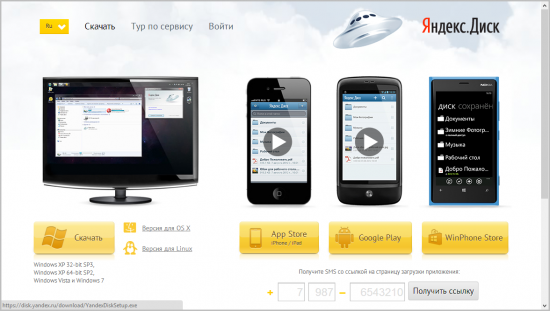
Удобнее всего продемонстрировать работу «Фотокамеры» на мобильном. Как только вы снимаете что-нибудь интересное, клиент Яндекс.Диска сразу же подхватывает изображение и складывает в облачное хранилище. При этом Яндекс.Диск синхронизирует данные только выбранным вами способом. Например, только при наличии Wi-Fi, чтобы не тратить дорогой мобильный трафик.
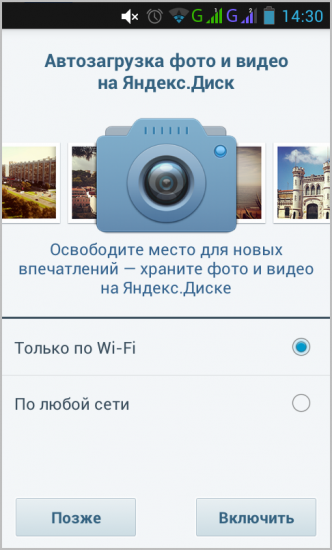
Но и для настольного компьютера режим «Фотокамера» очень пригодится. Подключаете вы свой зеркальный фотоаппарат или мыльницу к компьютеру и Яндекс.Диск начинает автоматически забирать фотографии. Принцип работы сохраняется и когда вы просто берете флешку из фотоаппарата и вставляете ее в кард-ридер компьютера.
Организовано все очень вежливо. Если вы вставите в компьютер флешку не из фотоаппарата, то сообщите приложению, что с него фотографии воровать не следует. Если Яндекс.Диск все-таки принял флешку за фотоаппарат, то ему можно объяснить его ошибку в настройках кнопкой «Забыть устройства».

Поскольку речь пошла про фотографии, то не забудьте там же в настройках убрать папку Яндекс.Диска с системного диска! Подробнее…
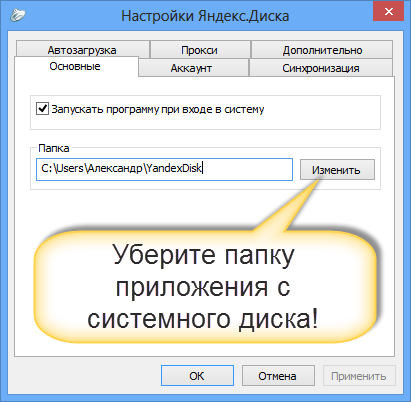
2. Помощник Яндекс.Браузера
Еще одним секретным оружием Яндекс.Диска является его интеграция с Яндекс.Браузером. После установки клиента Яндекс.Диска, контекстное меню браузера пополняется новыми пунктами, позволяющими сохранять ссылки, рисунки и даже страницы целиком на Яндекс.Диске.
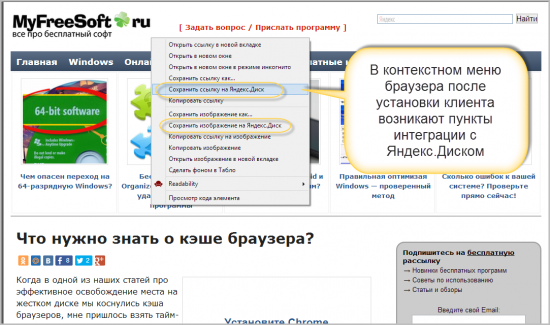
Также не будем забывать, что сам Яндекс.Браузер синхронизирует свои настройки именно через облачное хранилище, но это момент технический, и на конкурентоспособную фишку не тянет.
3. Помощник переезда на новый телефон
Яндекс.Диск может помочь вам в облегчении процедуры переноса своей личной информации со старого телефона на новый. Это фишка удобная, но накладывает определенные требования на ваши устройства: Яндекс.Диск должен их «знать». В основном это достаточно нестарые телефоны от именитых производителей (Samsung, Nokia, Philips) и новые смартфоны. Однако если вашей модели, например, смартфона на Android, нет в списке — напишите «Android». Должно сработать.
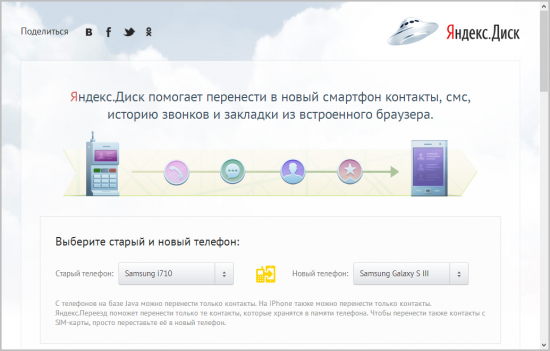
Ну, а если ваш телефон не поддерживается, то получите такое сообщение.

Воспользоваться сервисом «Переезд» можно и без установки локального клиента Яндекс.Диск — прямо в онлайн-версии облачного хранилища. Но есть этот пункт и в мобильной версии приложения. Нужно же как-то загружать настройки в новый смартфон.
# # #
Очень здорово, что сервисов облачного хранения данных много! Это обостряет между ними конкурентную борьбу и заставляет разработчиков искать все новые применения своему детищу. А для нас это чистой воды выгода — много новых интересных фишек, некоторые из которых могут облегчить нашу жизнь или привнести в нее что-то новое. Режим «Фотокамера» именно такая полезная фишка.
Ссылка на страницу приложения Яндекс.Диск
Понравилась статья? Поделитесь!